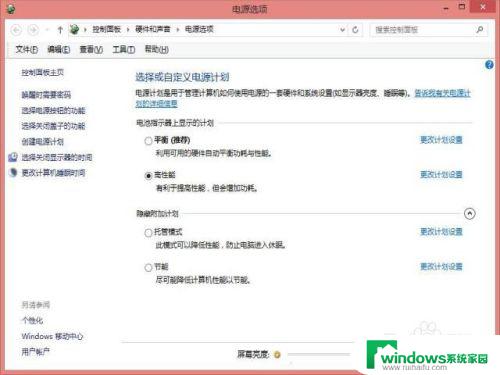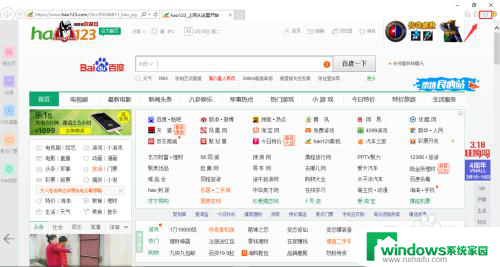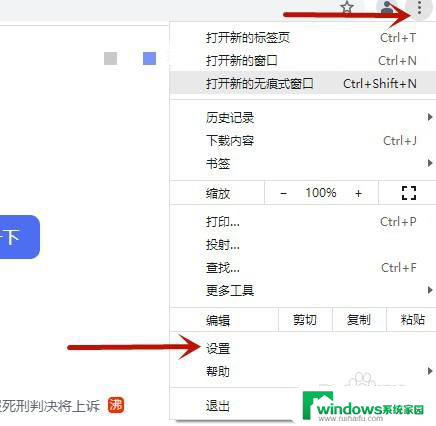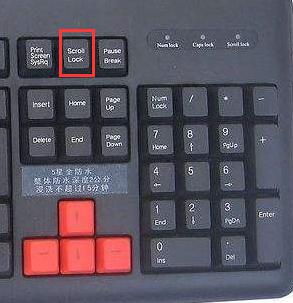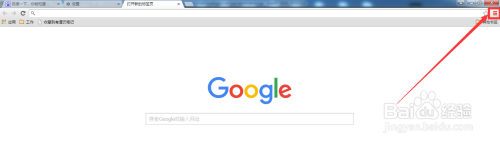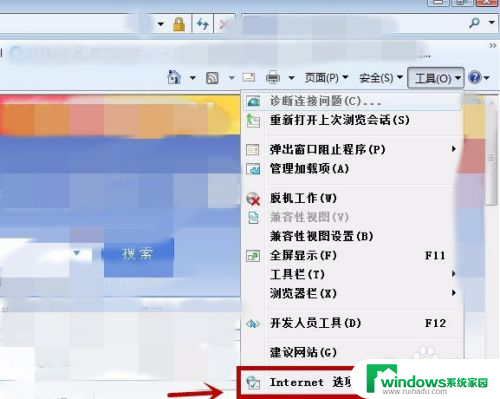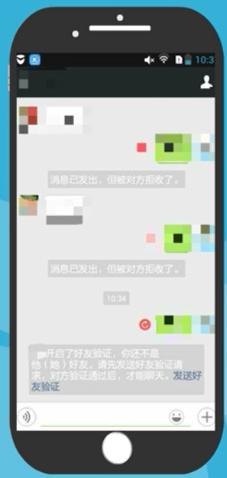浏览器被锁定了主页怎么取消?快速解决方法分享
浏览器被锁定了主页怎么取消,当我们使用浏览器进行网上冲浪时,有时候会遇到浏览器被锁定主页的情况,这种情况下,我们无法自由地更改主页,给我们的上网体验带来了一定的困扰。取消浏览器被锁定主页并不是一件困难的事情。在本文中我们将探讨一些解决方法,帮助你快速轻松地取消浏览器被锁定主页的限制。无论你是使用哪种浏览器,相信本文都能为你提供实用的帮助。
步骤如下:
1.使用组合键“win+R”打开运行程序,输入“gpedit.msc”后点击确定。
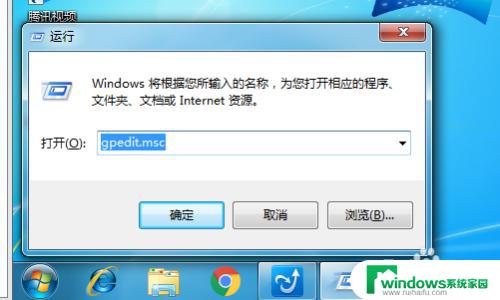
2.在组策略编辑器窗口中找到并打开“用户配置”,然后找到并打开“管理模板”。再找到并选择“系统”。
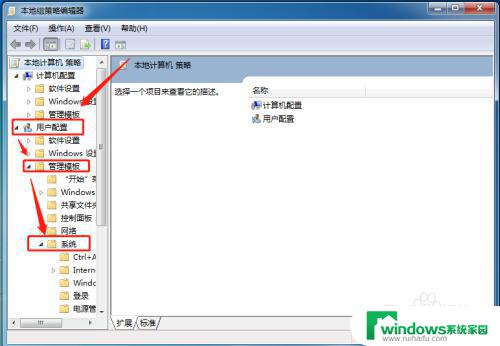
3.在“系统”的右侧窗口中,下拉找到“阻止访问注册表编辑器”,双击进入。
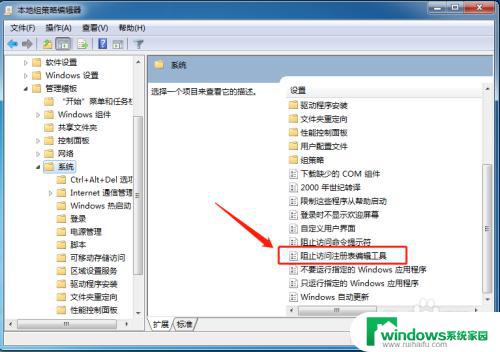
4.在新窗口中,如果是选择“已启用”状态。直接改为“未配置”状态,然后点击“应用”和“确定”;
若已经是“未配置”状态,改选其他状态点击“应用”后。退出窗口再回来改为“未配置”状态即可。
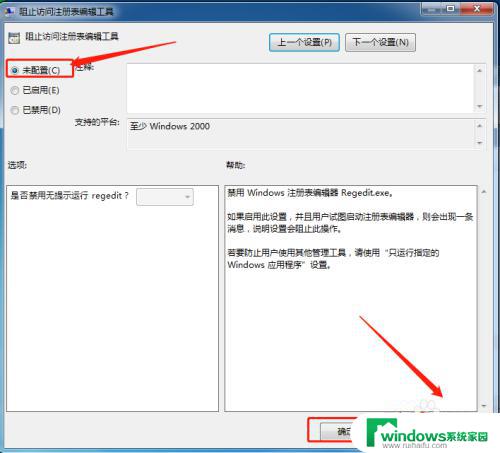
5.完成以上步骤,我们浏览器主页被锁定的情况一般就已经解决了。
如果还没解决,这时建议使用金山毒霸的浏览器保护功能进行修复。
以上就是如何取消浏览器被锁定主页的全部内容,如果您还有不清楚的地方,可以参考以上小编的步骤进行操作,希望这些步骤对您有所帮助,谢谢。